行车记录仪怎么设置?
【行车记录仪怎么设置?】一般可在菜单选项中找到行车记录仪设置 , 用户可根据自身的需求进行设置 。设置建议:循环录影建议选择2-3分钟;如果车辆停放在监控死角或没有监控的地方 , 建议打开停车监控;视频录音建议关闭;在长途行驶时建议将分辨率调低 , 短途行驶建议用高分辨率 。

文章插图
行车记录仪设置键因记录仪不同而不同 , 一般都可在菜单选项中找到设置 。在录像模式下 , 点击显示界面左下方“菜单”主页图标 , 进入“菜单主页” , 在“菜单主页”的左下方有“设置”按键 , 点击“设置”即可进入功能设置界面 。对于记录仪的设置因用户需求不同而不同 , 用户可根据自身的需求进行设置 。
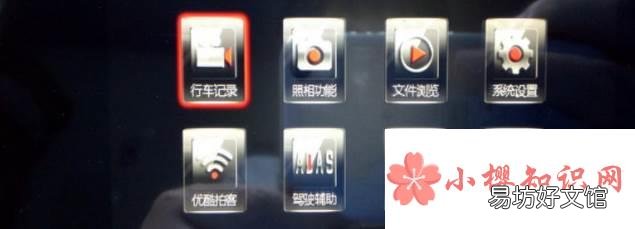
文章插图
以下是一些设置的建议:
1、循环录影:有关、3分钟、5分钟、10分钟等设置项目可选 , 当选择关时 , 内存卡在存满后将停止录影;当选择其他时 , 内存卡满后会自动覆盖较前的录像 , 从而实现循环录影 。3分钟、5分钟、10分钟指的是录制一个视频片段的时长 , 建议选择2-3分钟 。
2、停车监控:设置打开和关闭停车监控功能 。将该功能打开之后 , 行车记录仪会在车辆熄火后进入停车监控模式 。如果车辆停放在监控死角或没有监控的地方 , 那么该功能有必要打开 。而如果车辆停放时间过长 , 为了避免蓄电池亏电 , 建议关闭 。
3、视频录音:可以设置记录仪录制视频时是否录制声音 。从隐私的角度考虑 , 建议关闭 。

文章插图
4、紧急录像灵敏度:修改触发录制紧急视频的灵敏度等级 , 建议中档即可 , 灵敏度太高会很容易占满内存卡 , 需频繁手动删除 。
5、缩时录影:设置是否开启缩时录影和录制时间范围 。如:在缩时录影中设置了8个小时 , 那么会将24个小时的视频缩成8个小时 , 这样可以做到全天候的监控 。可选择停车监控 , 也可选择缩时录影 , 不过 , 缩时录影要比停车监控费电 , 建议选择停车监控 。
6、分辨率:有720P、1080P、1200P等 , 分辨率越高 , 拍摄越清晰 , 但同时占用的内存也会越大 。建议在长途行驶时 , 以求获得更长距离的录像 , 应将分辨率调低;而如果是在市区短途行驶 , 以求能拍到更多的细节 , 建议用高分辨率 。
推荐阅读
- 甲状腺肿结节性怎么办?
- 腰腿痛推拿怎么做?
- 紫外线过敏发痒怎么办啊?
- 颈椎腰腿痛怎么办?
- 胸闷头疼是怎么回事啊?
- 患上良性结节性甲状腺肿怎么办?
- 有窒息感是怎么回事呢?
- 焦虑症头痛怎么办?
- 汽车轻微划痕怎么处理 一般抛光打蜡多少钱一次
- 自行车每小时行驶多少千米?








